
Оглавление:
- Автор John Day [email protected].
- Public 2024-01-30 11:53.
- Последнее изменение 2025-01-23 15:05.




Я всегда хотел сделать детектор молний, но обнаружил, что его принципиальная схема выходит за рамки моих возможностей. Недавно, путешествуя по сети, я наткнулся на очень крутую трассу, которая считает удары молний по мере их возникновения! После просмотра принципиальной схемы я подумал: вот и детектор молний, который я могу сделать с моими ограниченными навыками.
Детектор имеет простую конструкцию, и у любого, у кого есть базовые навыки работы с электроникой, не должно возникнуть проблем с его изготовлением.
Принцип его работы заключается в том, что схема может обнаруживать разряд от молнии и считать до 9 на 7-сегментном дисплее. Как только вы пройдете 9, он снова установится на 0.
Большое спасибо Д. Моханкумару, который разработал счетчик молний и детектор.
Основными компонентами детектора являются микросхема (CD 4033) и 7-сегментный счетчик. И дешево, и легко найти на eBay. По сути, входной контакт номер 1 ИС очень чувствителен к электрическим разрядам, таким как молния. Всякий раз, когда молния ударяет в землю, она высвобождает тысячи вольт, которые могут быть обнаружены микросхемой. Затем ИС преобразует сигнал в числовой вывод на 7-сегментный дисплей.
Я перечислил все необходимые детали, а также добавил ссылки, где вы можете их найти. Если вы никогда не занимались чем-то подобным, я настоятельно рекомендую вам попробовать. Как я уже упоминал ранее, это относительно просто сделать, и это доставляет массу удовольствия.
Шаг 1. Детали и инструменты



Части:
1. IC - CD 4033 - eBay
2. 7-сегментный дисплей (общий катод) - eBay
3. Резистор 100R - eBay
4. Резистор 1 кОм - eBay
5. Держатель батареи 9 В - eBay
6. Конденсатор 1 мкФ - eBay
7. Антенна - eBay
8. Проданный провод с сердечником (макетный провод) - eBay
9. Пустая печатная плата - eBay
10. Батарея 9 В
11. Project Box - eBay
12. 6-контактный DIP-адаптер для гнезда IC - eBay
13. Переключатель - eBay
14. Различные винтики и т. Д.
Инструменты:
1. Горячий клей
2. Дремель
3. Паяльник
4. Хлебная доска.
5. Супер клей
6. Плоскогубцы.
7. Отвертки и т. Д.
Шаг 2: схемы и схемы
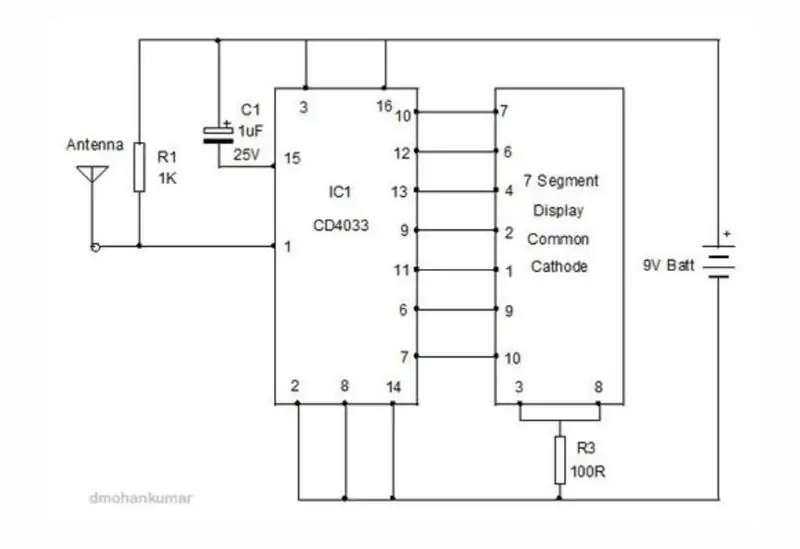
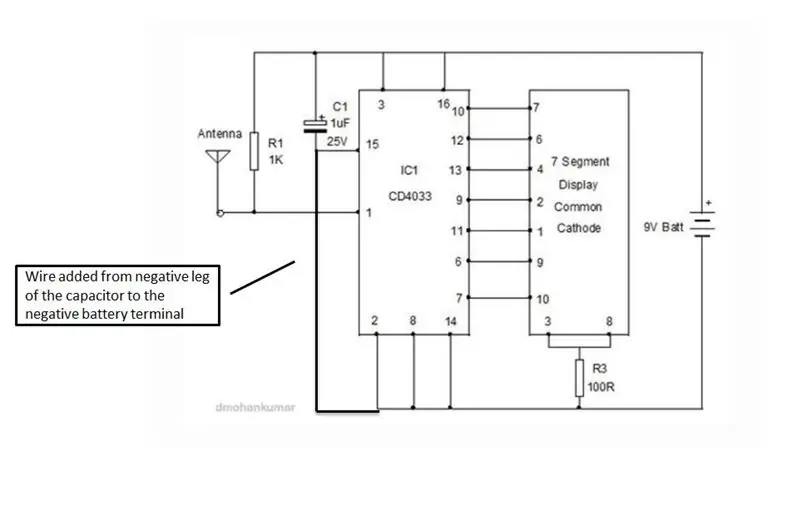
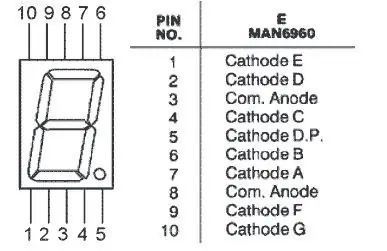
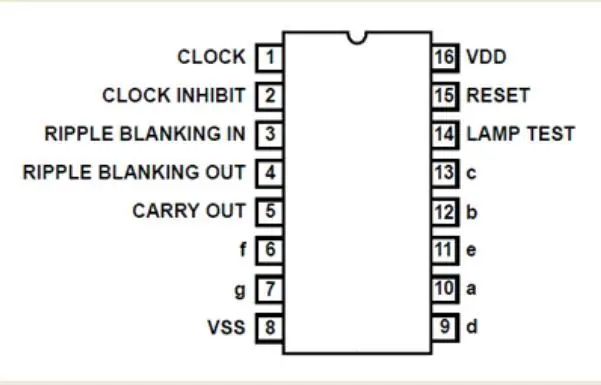
Ознакомьтесь с принципиальной схемой. На первых двух изображениях показана оригинальная принципиальная схема, а на других - как я ее немного изменил. Причина, по которой я добавил дополнительный провод от отрицательной клеммы конденсатора к земле на батарее, заключалась в том, что изначально я не получал показаний с 7-сегментного дисплея. После небольшого исследования я выяснил, в чем проблема, и добавил дополнительный провод, который помог.
Я включил обе принципиальные схемы, чтобы вы могли увидеть разницу. Вы также можете найти оригинал здесь.
На следующей схеме показаны выводы 7-сегментного дисплея. Обязательно обратите внимание на то, как пронумерованы и расположены контакты.
Последняя диаграмма - это вывод для ИС. Опять же, обратите внимание на то, как пронумерованы и расположены контакты.
Вернемся к основной принципиальной схеме. Вы можете видеть, что есть 7 соединений с 7-сегментным дисплеем из 10. Еще 2 соединены вместе и заземлены через резистор 100 Ом. Остается 1 контакт, который является контактом 5, который предназначен для десятичной точки на дисплее, который мы не будем использовать.
Другие основные соединения от ИС - либо к земле, либо к плюсу. Контакт 1 подключен к резистору 1 кОм, а также к антенне.
Вот и все. Если разбить его на части, это будет простой дизайн. Пришло время приступить к монтажу схемы, прежде чем приступать к пайке.
Шаг 3: Добавление соединений ИС к земле и плюсу
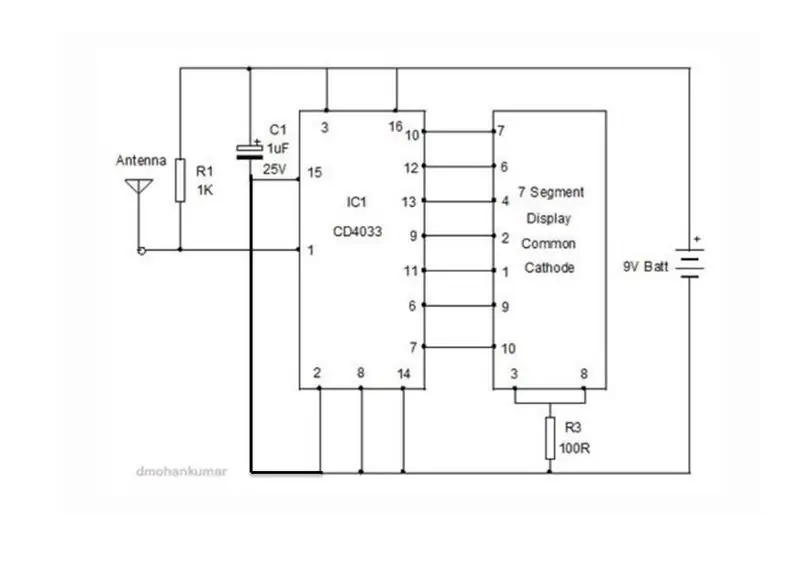
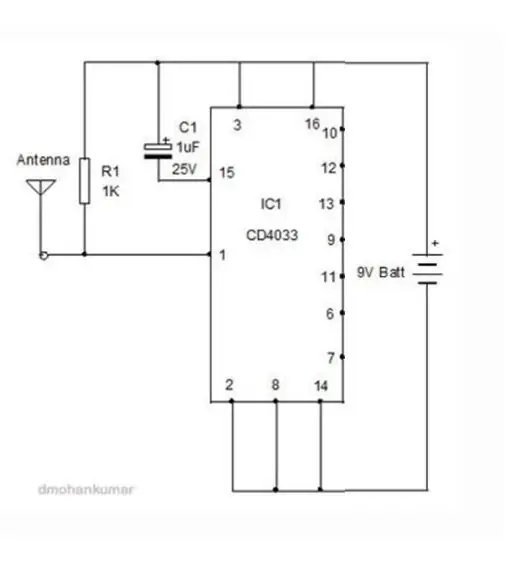
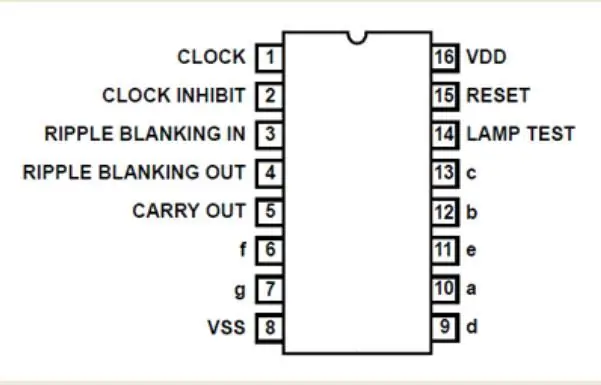

Первое, что нужно сделать, это подключить микросхему к заземлению и положительным клеммам.
Шаги:
Положительные соединения
1. Добавьте ИС на макетную плату.
2. Присоедините резистор 1 кОм к ножке 1 на ИС, а другую ножку к секции на макетной плате, которую вы хотите сделать положительной.
3. Затем добавьте отрицательный вывод конденсатора к выводу 15 на ИС. Также добавьте провод от отрицательной ножки к секции на макете, которую вы хотите заземлить.
4. Добавьте положительную ногу к положительной части на макетной плате.
5. Подключите пару перемычек к ножкам 3 и 16 к положительной части.
6. Наконец, добавьте провод к антенне и прикрепите его к ножке 1 на ИС рядом с резистором 1 кОм.
Соединения с землей
1. Подключите перемычки к ножкам 2, 8 и 14 к заземляющей секции на макетной плате.
Шаг 4: Подключение ИС к 7-сегментному дисплею и батарее
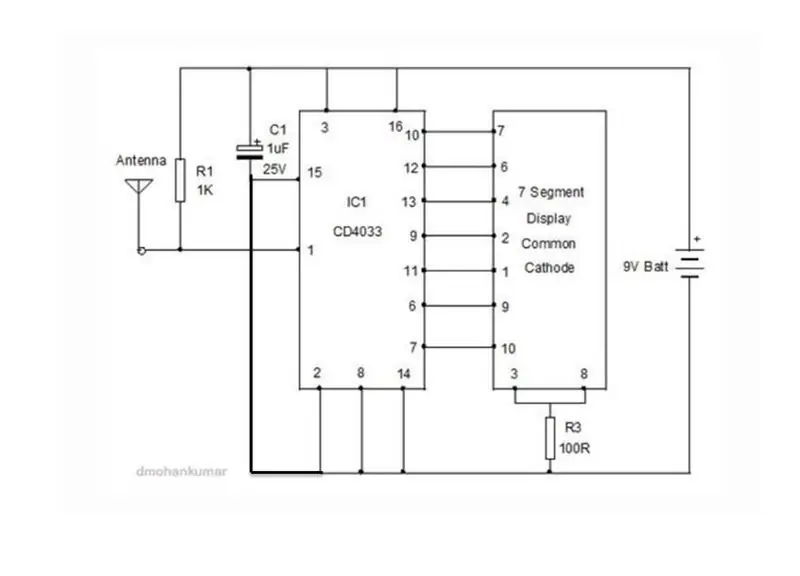
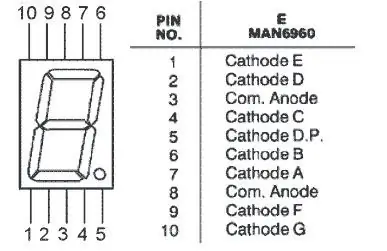
Следующее, что нужно сделать, это подключить ИС к 7-сегментному дисплею.
Шаги:
1. Вставьте сегмент 7 в макетную плату.
2. Начните добавлять провода от ИС к соответствующей ноге на дисплее. Начните с ветви с наименьшим значением на ИС, которая оказывается равной 7, и подсоедините перемычку от ветви 7 к ветви 10 на дисплее.
3. Продолжайте, пока не будут выполнены все подключения от ИС к дисплею.
4. Затем добавьте пару перемычек к ножкам 3 и 8 на дисплее. Затем они должны быть подключены к одной из ножек резистора 100R, а другая ножка резистора - к заземляющей секции на макетной плате.
5. Затем прикрепите аккумулятор к земле и плюсовым секциям. Вы должны увидеть, что светодиоды на дисплее загорятся и покажут «0». Если у вас их нет или отсутствуют сегменты, проверьте провода, чтобы убедиться, что все подключено правильно.
Шаг 5: Тестирование вашей схемы


Хорошая новость в том, что вам не нужно ждать молнии, чтобы проверить свою схему. Все, что вам нужно, это зажигалка с пьезоэлектрическим стартером, которую вы можете купить в большинстве мест, где продаются сигареты. Я использовал что-то подобное, чтобы проверить, что сработало.
Шаги:
1. Сначала вытяните антенну.
2. Далее включаем детектор. На дисплее должно отображаться нулевое значение.
3. Поместите зажигалку (или генератор искры) рядом с антенной и зажгите искру. Это должно регистрироваться на дисплее как 1. Попробуйте еще раз, и вы увидите, что счетчик на дисплее достигает 9, а затем снова устанавливается на ноль.
4. Если не регистрируется, попробуйте поднести искру ближе к антенне. Убедитесь, что вы не прикасаетесь к антенне, когда зажигаете искру, иначе она не зарегистрируется.
5. Если вы заземлите цепь, вы обнаружите, что у вас более точные показания. Попробуйте добавить еще один провод к заземляющему участку и прикоснитесь к концу пальцем. Отодвиньте генератор искры подальше и попробуйте снова. Вы должны удерживать искру на расстоянии около 150 мм от антенны, прежде чем она перестанет регистрироваться. В финальной сборке я сохранил этот провод и добавил небольшой кусок меди, чтобы лучше заземлить цепь.
6. Если на дисплее по-прежнему ничего не появляется, попробуйте удалить конденсатор. Сначала я ничего не мог понять, но как только я снял конденсатор, все заработало. Вы можете оставить конденсатор вне схемы, но я обнаружил, что иногда он просто перескакивает на 0, если я перемещаю схему. Я думаю, это потому, что ножка 15, к которой подключен конденсатор, является ножкой сброса, и конденсатор стабилизирует это. Как только я подключил конденсатор к проводу заземления, он заработал нормально, поэтому я заменил его.
Шаг 6: спайка схемы вместе



Если ваша схема была протестирована и работает нормально, вам нужно добавить ее на постоянную печатную плату. Я не буду описывать это шаг за шагом, так как это нецелесообразно. Тем не менее, я дам несколько советов, как я поступил. Я сам только новичок, поэтому уверен, что есть более эффективные способы сделать это.
Шаги:
1. Сначала припаяйте контактный DIP-разъем IC.
2. Затем начните подключать провода от ИС к плюсовому и заземляющему соединениям. Лучший способ сделать это - сделать на печатной плате секцию, к которой можно будет подключить все заземляющие и положительные провода.
3. После того, как вы выполните эти подключения, добавьте провода к ИС для дисплея.
4. Как подключить дисплей - решать вам. Я просто сделал это в стиле «мертвого жучка», припаяв провода прямо к ножкам дисплея. Вы можете прикрепить дисплей к печатной плате и таким же образом припаять.
5. Еще решил добавить провод от земли к небольшой полоске меди. Медь будет прикреплена к внешней стороне корпуса, которая будет заземлять цепь, когда я буду держать ее в руке. Это должно помочь с чувствительностью.
6. Не забудьте также добавить переключатель, чтобы вы могли включать и выключать цепь. Это можно сделать, добавив переключатель на положительный провод аккумуляторной батареи.
6. Как только все будет подключено, проверьте еще раз, чтобы убедиться, что все работает должным образом.
Шаг 7: Добавление в корпус



Вам решать, какой тип корпуса вы хотите использовать. Вы можете использовать старую рацию или даже небольшую картонную коробку, если это все, что у вас есть под рукой. Я использовал дешевую коробку для проектов, которая хорошо зарекомендовала себя.
Шаги:
1. Во-первых, определитесь, куда будет двигаться дисплей. Используйте дремель или что-то подобное, чтобы вырезать секцию и убедиться, что дисплей входит в отверстие.
2. Далее прикрепите аккумулятор к внутренней части корпуса.
3. Просверлите отверстия для антенны, переключателя и провода заземления.
4. Закрепите антенну и установите переключатель на место.
5. Припаяйте к заземляющему проводу небольшой кусок меди или что-то подобное. Приклейте на место сбоку корпуса. Он должен находиться в таком положении, в котором ваши пальцы естественно держат его.
Шаг 8: Найдите шторм

Итак, мне не удалось протестировать этот детектор молнии во время шторма. Я надеюсь, что скоро в моем районе разразится шторм, и я смогу протестировать и опубликовать видео. Я ценю, что детектор молнии должен хотя бы показать, что он действительно обнаруживает молнию, но я стал нетерпеливым:)
Если вы сделаете один и над вашим домом проносится буря, дайте мне знать, считает ли ваш детектор удары молнии.
Тем не менее, это по-прежнему интересный проект, и любой, кто хочет изучить схемы, найдет этот проект отличным местом для начала.
Рекомендуемые:
Многофункциональный счетчик энергии DIY V2.0: 12 шагов (с изображениями)

Многофункциональный счетчик энергии DIY V2.0: в этой инструкции я покажу вам, как сделать многофункциональный счетчик энергии на основе Wemos (ESP8266). Этот маленький измеритель - очень полезное устройство, которое контролирует напряжение, ток, мощность, энергию и емкость. Помимо этого, он также контролирует окружающее
Использование радио для обнаружения молний: 4 шага

Использование радио для обнаружения молний. Маленькие радиоприемники можно использовать не только для прослушивания музыки или занятий спортом. Все радиоприемники (даже дешевые радиоприемники только AM) могут использоваться для обнаружения молний и других атмосферных явлений. С натренированным ухом можно даже определить, движется ли молния к
Счетчик шагов - Micro: Bit: 12 шагов (с изображениями)

Счетчик шагов - Микро: Бит: Этот проект будет счетчиком шагов. Мы будем использовать датчик акселерометра, встроенный в Micro: Bit, для измерения наших шагов. Каждый раз, когда Micro: Bit трясется, мы добавляем 2 к счетчику и отображаем его на экране
Счетчик Гейгера счетчик PKE: 7 шагов (с изображениями)

Счетчик Гейгера PKE Meter: Я давно хотел построить счетчик Гейгера, чтобы дополнить мою охлаждаемую камеру Пельтье. Есть (надеюсь) не очень полезная цель владения счетчиком Гейгера, но мне просто нравятся старые русские лампы, и я подумал, что это будет
Персональный детектор молний: 5 шагов (с изображениями)

Персональный детектор молний: в этом проекте мы создадим небольшое устройство, которое предупреждает вас о ближайших ударах молнии. Общая стоимость всех материалов в этом проекте будет дешевле, чем покупка коммерческого детектора молнии, и вы сможете отточить свои навыки построения схем
